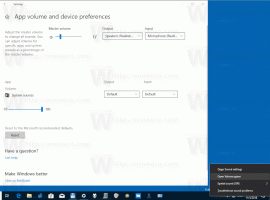Rodyti arba slėpti lango turinį vilkdami sistemoje „Windows 10“.
Galite sukonfigūruoti „Windows 10“ operacinę sistemą, kad vietoj lango turinio būtų rodoma lango, kurį vilkite, kontūras. Šis pakeitimas šiek tiek pagerina OS našumą, nes OS neturėtų perbraižyti viso lango vaizdo. Štai du metodai, kuriuos galite naudoti norėdami pakeisti vilkimo elgesį.
Skelbimas
Pakeitimas turi įtakos tiek darbalaukio programėlės, tiek parduotuvės programėlės.
Pagal numatytuosius nustatymus „Windows 10“ turi daug efektų, skirtų maloniam akims. Galite matyti animacijas pradžios ekrane, užduočių juostoje, atidarant ir uždarant programas, šešėlių efektus, atidaromus kombinuotus langelius ir pan., kad vartotojo sąsaja atrodytų sklandesnė. Jų išjungimas pagerins OS reagavimą. Pastebėsite, kad meniu Pradėti bus atsidaro daug greičiau.
Peržiūrėkite šias ekrano kopijas:
Parinktis Rodyti lango turinį vilkimo metu yra įjungtas.

Rodyti lango turinį vilkimo metu yra neįgalus.

Štai kaip rodyti arba slėpti lango turinį vilkdami sistemoje „Windows 10“.
Norėdami rodyti arba slėpti lango turinį vilkdami sistemoje „Windows 10“., atlikite šiuos veiksmus.
- Paspauskite Laimėk + R sparčiuosius klaviatūros klavišus. Ekrane pasirodys dialogo langas Vykdyti. Į teksto laukelį įveskite šiuos duomenis ir paspauskite Enter:
SystemPropertiesAdvanced

- Atsidarys išplėstinės sistemos ypatybės. Paspauskite Nustatymai mygtuką Spektaklis skyrių apie Išplėstinė skirtukas.

- Bus atidarytas šis dialogo langas:
 Lango viršuje yra keletas išankstinių nustatymų.
Lango viršuje yra keletas išankstinių nustatymų.- Leiskite „Windows“ pasirinkti, kas geriausia mano kompiuteriui - operacinė sistema automatiškai įjungs ir išjungs kai kuriuos vaizdinius efektus, kurie, jos nuomone, puikiai veiks jūsų aparatinėje įrangoje.
- Sureguliuokite, kad išvaizda būtų geriausia - Tai įjungs visus galimus vaizdo efektus.
- Sureguliuokite, kad našumas būtų geriausias - Visi vaizdo efektai bus išjungti.
- Pasirinktinis - Tai leis rankiniu būdu įjungti arba išjungti vaizdinius efektus. Pakeitus žymės langelius toliau pateiktame sąraše, ši parinktis bus pasirinkta pagal numatytuosius nustatymus.
- Išjunkite (atžymėkite) pavadintą parinktį Vilkdami rodyti lango turinį.
Norėdami iš naujo įjungti funkciją, atidarykite tą patį dialogo langą ir įjunkite (pažymėkite). Vilkdami rodyti lango turinį variantas.
Patarimas: Įvesdami galite dar greičiau atidaryti dialogo langą Sistemos našumas SystemPropertiesPerformance.exe į laukelį Vykdyti.
Arba galite pritaikyti registro patobulinimą.
Rodykite arba slėpkite lango turinį vilkdami naudodami registro keitimą
- Atidaryk Registro rengyklės programa.
- Eikite į šį registro raktą.
HKEY_CURRENT_USER\Control Panel\Desktop
Sužinokite, kaip pereiti prie registro rakto vienu paspaudimu.
- Dešinėje pakeiskite arba sukurkite naują eilutės (REG_SZ) reikšmę DragFullWindows.
Nustatykite jo reikšmę į 1, kad įjungtumėte „Rodyti lango turinį“. 0 reikšmės duomenys jį išjungs. - Kad pakeitimai, atlikti registro patobulinimu, įsigaliotų, turite Atsijungti ir prisijunkite prie savo vartotojo paskyros. Arba galite iš naujo paleiskite Explorer apvalkalą.
Norėdami sutaupyti laiko, galite atsisiųsti šiuos paruoštus naudoti registro failus.
Atsisiųsti registro failus
Viskas.
Susiję straipsniai:
- Išjunkite „Windows 10“ darbalaukio piktogramų etikečių šešėlius
- Kaip išjungti animaciją „Windows 10“.